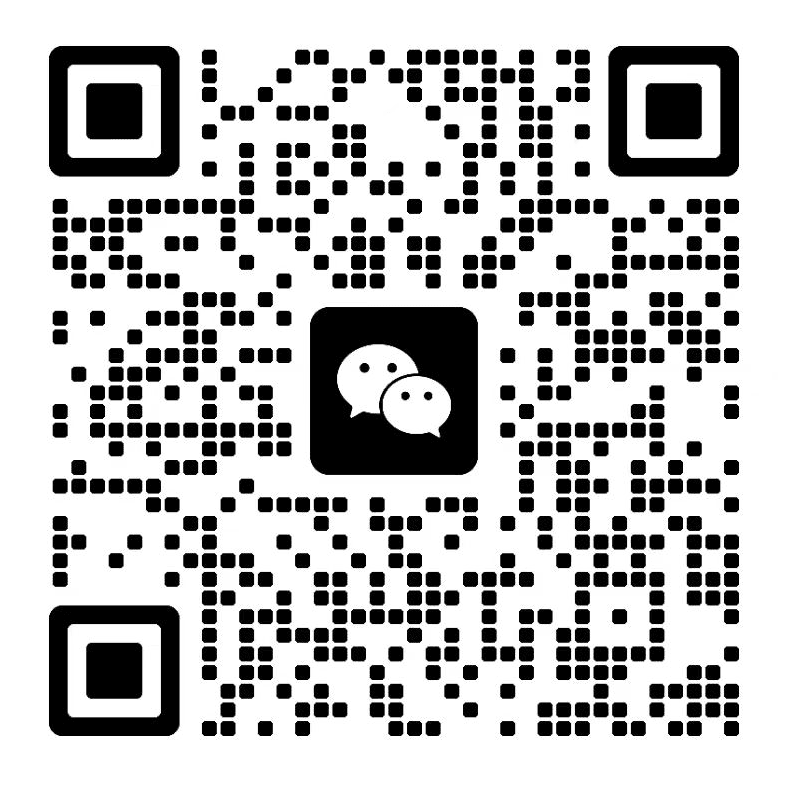AI Image Editor是什么
AI Image Editor是一款基于AI的在线图片编辑工具,用户无需下载任何软件即可完成多种图片处理任务。无论是提升模糊照片的清晰度、去除水印、替换文字、提取线稿还是进行风格转换,该平台都能轻松实现。使用简单方便,只需上传图片并选择相应功能,即可快速得到处理好的结果,体验专业级的图像编辑效果。
AI Image Editor的主要功能和特点
- 变清晰(AI Image Enhancement): 提高模糊或低分辨率照片的清晰度,修复细节、锐化边缘。
- 去水印(AI Watermark Remover): 快速去除图片上的水印、LOGO或文字标记,使图片恢复干净状态。
- 文字替换(AI Text Replace): 将图片中的文字区域替换为自定义文本,自动匹配字体和风格。
- 提取线稿(AI Line Art Extraction): 将图片转换为清晰的线稿风格,适合插画师和绘画爱好者。
- 涂抹消除(AI Object Remover): 智能去除图片中不需要的元素,修复背景。
- AI相似图(AI Similar Image): 根据原图生成风格或内容相似的新图像,适用于寻找创作灵感。
- 局部替换(AI Region Replace): 替换图片中的某个区域,精确控制编辑区域。
- 风格转换(AI Style Transfer): 将一张图片转换成另一种艺术风格,如油画、水彩等。
- 背景转换(AI Background Generator): 自动生成或替换图片背景,智能合成前景和背景。
- AI扩图(AI Image Scaler): 对图片进行智能放大或扩边处理,保持高分辨率和细节。
- AI重绘(AI Image Redraw): 对图像进行重新渲染,提高整体质量和风格一致性。
- 智能抠图(AI Background Remover): 自动识别并提取图片中的主体对象,去除背景。
如何使用AI Image Editor
访问平台
直接访问AI Image Editor官网,无需注册或登录账户,立即开始使用其图片编辑功能。
上传图片
点击“上传图片”按钮,选择您需要编辑的图片。支持单张或多张图片上传。
选择功能模块
变清晰
选择“变清晰”功能,系统会自动增强图片的清晰度,修复细节和锐化边缘。
去水印
选择“去水印”功能,点击图片中的水印位置,AI会智能分析并填充去除痕迹。
文字替换
选择“文字替换”功能,输入您想要替换的文字内容,系统会自动匹配字体和风格。
提取线稿
选择“提取线稿”功能,系统将自动提取图像轮廓线条,生成黑白线稿。
涂抹消除
选择“涂抹消除”功能,在不想要的物体上涂抹,AI会自动移除目标并修复背景。
AI相似图
选择“AI相似图”功能,系统根据原图生成风格或内容相似的新图像。
局部替换
选择“局部替换”功能,选择图片中的某个区域并替换为其他内容。
风格转换
选择“风格转换”功能,将图片转换成不同的艺术风格,如梵高、毕加索等名画风格。
背景转换
选择“背景转换”功能,选择新的背景场景或风格,AI会智能合成前景和背景。
AI扩图
选择“AI扩图”功能,对图片进行智能放大或扩边处理,保持高分辨率和细节。
AI重绘
选择“AI重绘”功能,系统会对图像进行重新渲染,提高整体质量和风格一致性。
智能抠图
选择“智能抠图”功能,系统会自动识别并提取图片中的主体对象,去除背景。
保存和分享
完成图片编辑后,点击“保存”按钮,将编辑后的图片下载到本地。您还可以通过电子邮件、社交媒体等方式与朋友或同事分享您的作品。
AI Image Editor的适用人群
AI Image Editor适用于以下几类用户群体:
- 摄影师: 需要提升照片质量的专业人士。
- 设计师: 寻找创意灵感或制作设计素材的设计师。
- 电商从业者: 制作产品图片或广告素材的电商人员。
- 内容创作者: 创作博客、文章或其他在线内容时需要高质量图片的内容创作者。
- 社交媒体用户: 希望快速美化个人照片并与朋友分享的个人用户。
- 插画师和绘画爱好者: 需要将图片转换为线稿风格进行后续创作的人士。
AI Image Editor产品总结
AI Image Editor作为一款基于AI的在线图片编辑工具,通过其强大的图片增强、去水印、文字替换、风格转换等多种功能,极大地简化了图片处理的过程。无论是摄影师、设计师、电商从业者还是社交媒体用户,都可以利用AI Image Editor高效地完成各种任务。